Har du sett något coolt event på Facebook som du vill att din publik ska veta om? Med en Timely konto, kan du importera Facebook-evenemang utan att manuellt behöva kopiera och klistra in all information manuellt i din evenemangskalender online. I det här inlägget kommer vi att lära dig hur du enkelt importerar händelser från Facebook med hjälp av Timely importera händelsefunktioner.
1. Varför ska du lägga till FB-evenemang på din webbplats?
När du fyller i din webbplatsens evenemangskalender, är det viktigt att lägga till händelser som är relevanta för din publik. Om du skapar tillräckligt många evenemang för att hålla din publik engagerad, kanske du vill marknadsföra dina evenemang på Facebook och på din webbplats samtidigt.
Om du däremot inte skapar så många evenemang som du önskar, kanske du vill överväga fylla din kalender med händelser från andra källor. Många organisationer marknadsför evenemang på Facebook som kan vara av intresse för din publik. Genom att importera FB-händelser till din onlinekalender kommer du att föra nytt och relevant innehåll till din publik, samtidigt som du hjälper till att marknadsföra dessa evenemang.
2. Välja och exportera händelser på Facebook
Det första du bör göra är att välja de händelser du vill exportera från Facebook. Du kan välja hur många evenemang du vill. Följ bara stegen nedan:
- Logga in på din Facebookikon hänsyn och klicka på Publika evenemang sektion.
- I avsnittet Events kan du söka efter evenemang med hjälp av Facebooks sökverktyg. När du hittar ett intressant evenemang klickar du bara på "Intresserad”-knappen under evenemangslistan.
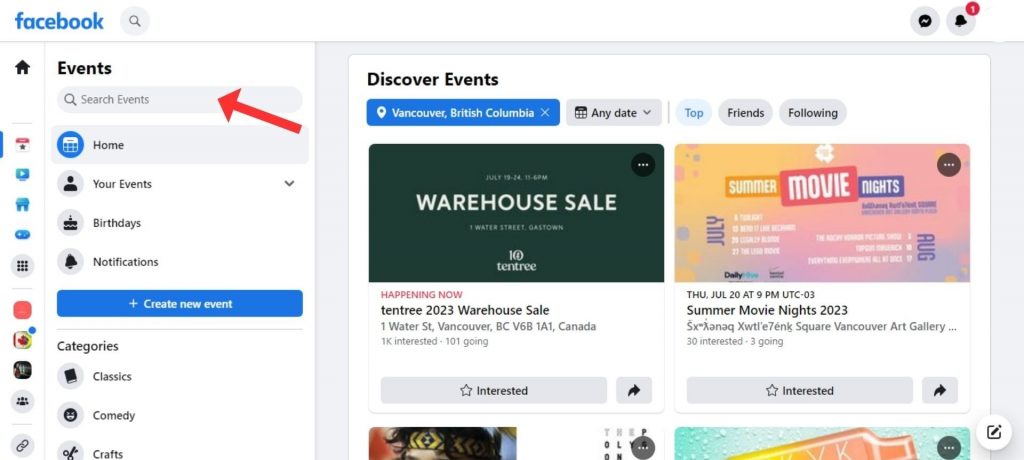
- Efter att ha valt en eller flera händelser, klicka på Dina evenemang sektion. Du kommer att se en lista med alla valda händelser.
- Klicka sedan på Lägg till i kalender knappen för att ladda ner ICS-filen. Det är en kalenderfil som innehåller de valda händelsernas detaljer, såsom händelsetitel, beskrivning, start- och sluttider och plats.
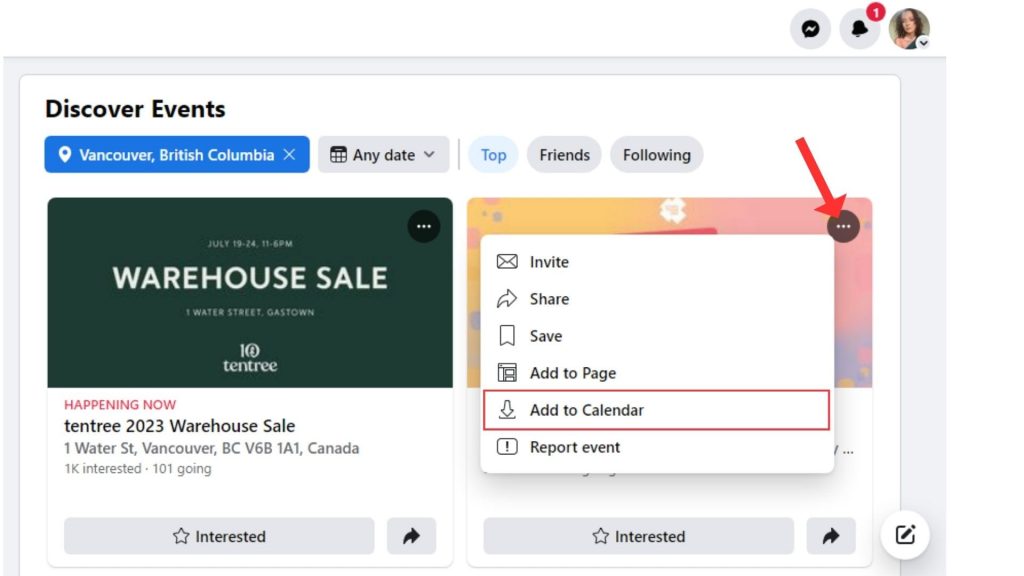
3. Importera Facebook-evenemang till din Timely Kalendarium
När du har exporterat ICS-filen från Facebook behöver du bara ladda upp den till din webbplatskalender.
Använda Timely importhändelser, kommer du att kunna hantera dina importinställningar. Du kan till exempel bestämma vilken information från det ursprungliga evenemangsinlägget som vårt system ska importera till din onlinekalender, såsom kategorier och taggar. Dessutom kommer du att kunna ändra tidszonen och tillämpa specifika filter på de importerade händelserna. För detaljerade instruktioner, läs vår artikel om hur man importerar händelser från ICS-filer.
Viktigt: Observera att du kan behöva lägga till evenemangsbilder till varje evenemangsinlägg manuellt. Det beror på att ICS-filer är vanliga textfiler och inte stöder bilder.
För mer användarvägledning, gå till vår Hjälpcenter. Om du har några frågor eller behöver ytterligare hjälp, tveka inte kontakta oss. Alternativt kan du öppna en supportbiljett från din Timely kontots instrumentpanel.